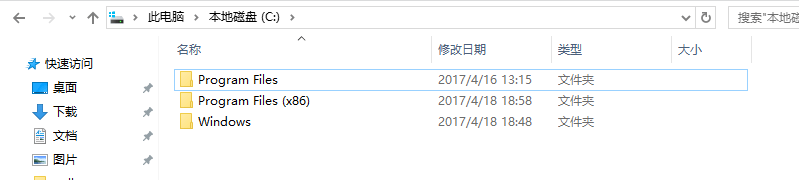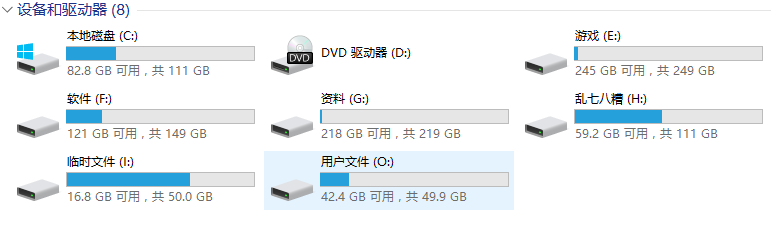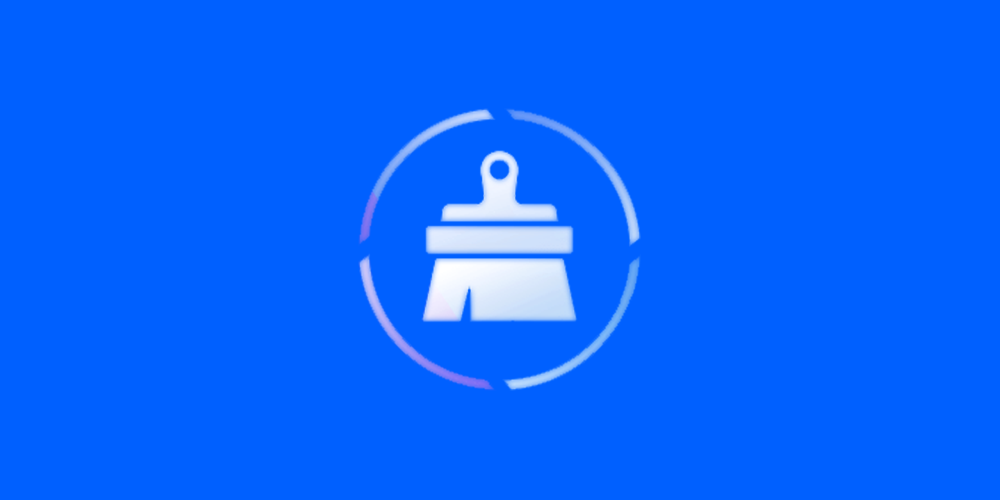SSD请无视本文章,本文只针对于机械硬盘
身为系统洁癖的我一次清理C盘的记录
用户默认资料文件位置更改
Windows默认的用户配置文件是在系统盘里,使用一段时间后这个文件可能会达到几十G,使得系统盘的容量大幅减小,拖慢系统运行速度,我们可以把用户文件迁移到其他磁盘,如果你的C盘崩了,直接重装即可。对于我这种每个月都要格式化一次C盘的用户来说,完全不用做什么太大的备份,直接格式化C盘, 在新系统下修改用户文件路径就行了。
具体步骤:
使用管理员账户登录Windows
win+r键输入 Regedit
找到 HKEY_LOCAL_MACHINE\SOFTWARE\Microsoft\Windows NT\CurrentVersion\ProfileList
ProfileList下的子项是以SID分类的,一台机子登录的用户应该不多,很快就能找到你想用用户对应哪个地址,修改文件路径即可
用户文件夹迁移
Windows自带了一些文件夹, 用于默认存放资料, 像: 文档, 音乐, 下载, 图片此类的, 默认在 C 盘, 可以移动其默认位置以节省空间占用, 例如音乐文件夹, 右键–属性–位置–移动, 选择新文件夹即可, 原 C 盘下的文件夹会被删除
软件默认安装位置修改
Windows默认安装软件的位置在C盘,每次安装软件如果不想装在C盘,又懒得手动选择,不选的话长时间下去C盘容量一样会变小,我有系统洁癖,没办法。而且系统重装以后同样不用再重新安装软件了啊,导入注册表就行,多方便 😎
win+r键输入 Regedit
找到 HKEY_LOCAL_MACHINE—SOFTWARE—Microsoft—Windows—CurrentVersion
修改其中的ProgramFilesDir值即可
系统缓存文件位置修改
Windows和某些软件一样,使用一段时间后会产生一些缓存文件,有时候会高达几G,不删看着难受,直接丢到其他盘即可
计算机——右键——属性——高级菜单——环境变量
在用户变量里全部自己改吧,默认只有“TEMP”和“TMP”这俩,不过有些软件也会产生新的选项,改到你想要替换的位置即可
清理磁盘碎片
“磁盘碎片,应该称为文件碎片,是因为文件被分散保存到整个磁盘的不同地方,而不是连续地保存在磁盘连续的簇中形成的。硬盘在使用一段时间后,由于反复写入和删除文件,磁盘中的空闲扇区会分散到整个磁盘中不连续的物理位置上,从而使文件不能存在连续的扇区里。这样,再读写文件时就需要到不同的地方去读取,增加了磁头的来回移动,降低了磁盘的访问速度。”摘自度娘,机械硬盘使用时间长了会产生大量的磁盘碎片,会大大影响磁盘读写速度,还会占用一定的空间,所以定期清理磁盘碎片很重要(好像会自动定期清理,不过我把他关了,清理的优点频繁,一个月清理一次就行。)可以使用Windows自带磁盘清理工具。在磁盘上点击菜单栏管理–优化–优化
然后,Windows就会自动分析碎片进行整理,不过我推荐使用 Smart Defrag 这款软件,功能更强大,分析的比较干净点,不过是付费的,破解版网上自寻。SSD的话可以跳过这个步骤,原因自行百度。
删除一些没卵用的系统文件
Windows安装后会产生一些壁纸、主题、各种输入法、帮助文件,虽说占用不大,但是强迫症很难忍受他们的存在啊,一点点删好麻烦的样子,而且还不完全,建议下个360、电脑管家之类的,能扫出一堆没卵用的文件来,如果不喜欢这些软件的话用了就卸还不就行了 😎
卸载一些自带应用
话说win10自带了好多没卵用的软件,大家可以根据需要自行卸载。
经常清理垃圾
话说那些xx助手神马的用来清理垃圾、插件、注册表神马的不是再好不过了么,那些广告又不是不能关,我一般都是用完就结束后台的,也没给开机自启权限,那些CCleaner神马的国外大佬级软件对国内很多毒瘤软件都完全没用,也就清理下系统缓存和注册表罢了,所以清理垃圾的话还是推荐国内的某些‘大厂’,清理时还自动包括了系统更新文件,系统缓存等,非常方便。
我的C盘: